起点读书怎么添加书签?起点读书添加书签方法
1、首先我们打开进入起点读书的界面,点击打开一本小说;
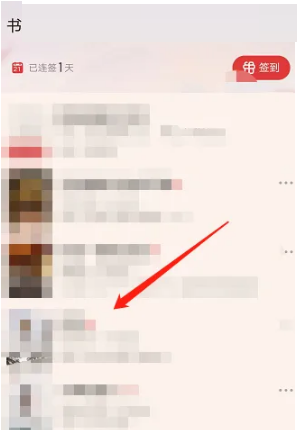
2、然后进入小说界面后,点击添加书签按钮;
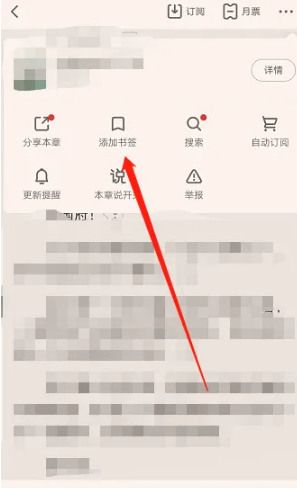
3、最后如图所示,最后成功添加书签了。
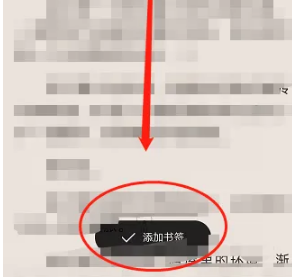
谢谢大家阅读这篇起点读书添加书签方法,更多精彩教程请关注新媒体软件园!
起点读书怎么添加书签?起点读书添加书签方法
1、首先我们打开进入起点读书的界面,点击打开一本小说;
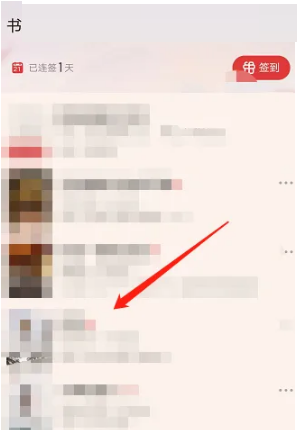
2、然后进入小说界面后,点击添加书签按钮;
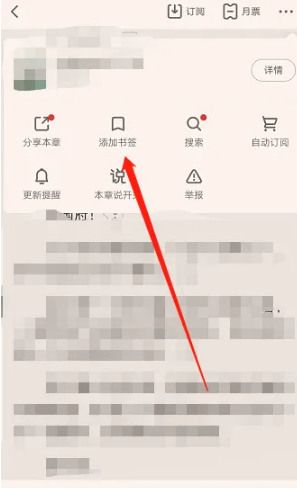
3、最后如图所示,最后成功添加书签了。
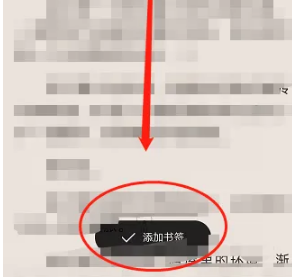
谢谢大家阅读这篇起点读书添加书签方法,更多精彩教程请关注新媒体软件园!